Resampledmo.DLL hilang / Tidak dijumpai ralat pada Windows 10/11 Fix
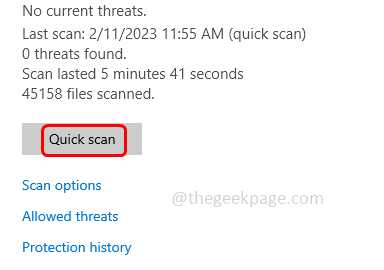
- 4714
- 1435
- Don Will
Sekiranya permohonan tidak dipasang dengan betul atau jika terdapat sebarang fail yang rosak yang berkaitan dengan aplikasi tertentu dan apabila anda cuba membukanya, terdapat "resampledmo.DLL hilang atau tidak dijumpai ralat ”. Ini mungkin juga menjadi punca aplikasi lain yang tidak berfungsi dengan baik. Beberapa sebab lain untuk berlaku adalah gangguan semasa pemasangan aplikasi. Dalam kes ini, anda mungkin perlu memasang semula program. Atau fail yang hilang atau dipadam, dengan sebarang peluang yang disambungkan.DLL mesti dipadam sehingga memuat turun secara manual. Serangan malware juga boleh menjadi salah satu sebab oleh itu melakukan imbasan. Begitu juga, mungkin ada masalah lain. Dalam artikel ini marilah kita melihat penyelesaian yang berbeza untuk menyelesaikan kesilapan. Cuba ia!
Isi kandungan
- Kaedah 1 - Jalankan imbasan SFC dan DISM
- Kaedah 2 - Muat turun resampledmo.Fail DLL secara manual
- Kaedah 3 - Imbas sistem untuk memeriksa sama ada ada Malwares
- Kaedah 4 - Lakukan pemulihan sistem
- Kaedah 5 - Pasang semula aplikasi yang bermasalah
Kaedah 1 - Jalankan imbasan SFC dan DISM
Perintah ini menyemak fail sistem dan lihat jika terdapat sebarang ketidakkonsistenan sistem dan juga memulakan proses pembaikan. Pelaksanaan arahan ini mungkin mengambil masa beberapa minit, tunggu dengan sabar dan jangan mengganggu proses.
Langkah 1 - Buka arahan prompt sebagai pentadbor. Untuk melakukan itu, taipkan cmd di bar carian Windows kemudian tahan Ctrl + shift Kekunci bersama dan memukul masukkan
Langkah 2 - Tetingkap Kawalan Akaun Pengguna akan dibuka, klik Ya
Langkah 3 - Salinan dan tampal perintah berikut dalam arahan arahan dan memukul masukkan. Atau taipkan arahan berikut dalam arahan arahan dan tekan masukkan
SFC /Scannow
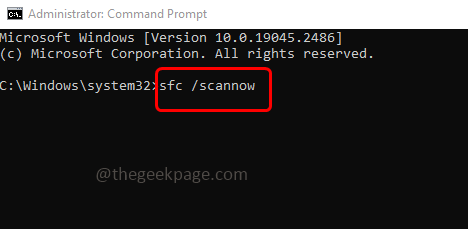
Langkah 4 - Ia akan mengambil masa beberapa minit untuk melaksanakan dan menyelesaikan prosesnya. Jangan mengganggu proses
Langkah 5 - Setelah selesai, salinan dan tampal yang berikut memerintahkan satu demi satu ke dalam arahan arahan dan kemudian memukul masukkan
Dism.exe /online /cleanup-image /restoreHealth
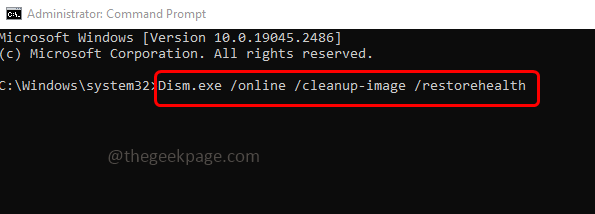
Langkah 6 - Setelah selesai, mula semula sistem dan periksa sama ada masalah diselesaikan
Langkah 7 - Mulakan semula sistem
Kaedah 2 - Muat turun resampledmo.Fail DLL secara manual
Langkah 1 - Untuk memuat turun resampledmo.fail dll, Pergi ke laman web dan periksa versi fail mana yang diperlukan untuk sistem anda
Langkah 2 - Pergi ke versi tertentu dan klik muat turun butang untuk memuat turun fail
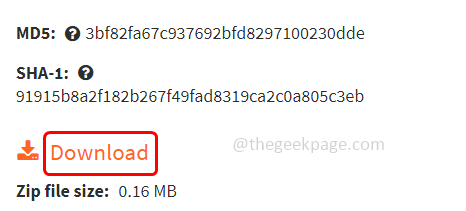
Langkah 3 - Salinan fail yang dimuat turun dan tampal di Direktori Sistem Windows atau dalam folder Pemasangan Aplikasi/Permainan
Langkah 4 - Sekiranya anda masih menghadapi masalah ini, maka anda mesti Daftar The .fail dll
Langkah 5 - Untuk mendaftarkan resampledmo.dll fail, salinan Fail yang dimuat turun dan menavigasi ke lokasi di bawah di Windows Explorer (Windows + E)
C: \ Windows \ System32
Langkah 6 - Tampal fail di lokasi di atas
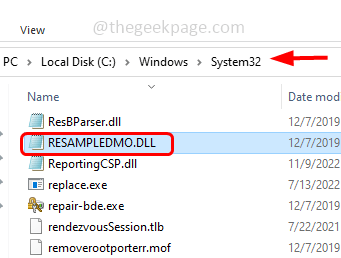
Langkah 7 - Buka arahan arahan sebagai pentadbir. Untuk melakukan itu, taipkan cmd di bar carian Windows kemudian tahan Ctrl + shift Kekunci bersama dan memukul masukkan
Langkah 8 - Tetingkap Kawalan Akaun Pengguna akan dibuka, klik Ya
Langkah 9 - Salin dan tampal perintah di bawah dalam arahan arahan dan memukul masukkan
regsvr32 resampledmo.dll
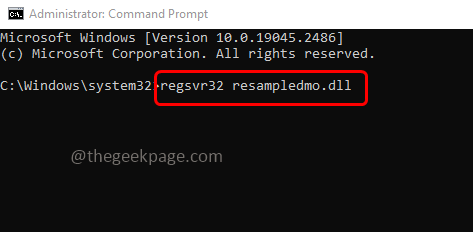
Langkah 10 - Setelah pelaksanaan selesai, tutup arahan arahan dan kemudian mula semula sistem. Sekarang periksa sama ada masalah diselesaikan.
Kaedah 3 - Imbas sistem untuk memeriksa sama ada ada Malwares
Langkah 1 - Buka tetapan Windows menggunakan Windows + i Kekunci bersama
Langkah 2 - Kemudian klik pada Kemas kini & Keselamatan
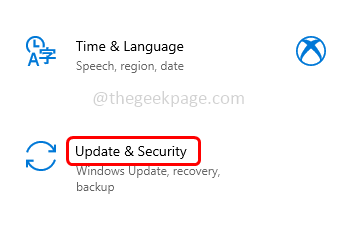
Langkah 3 - Di sebelah kiri, pilih Keselamatan Windows
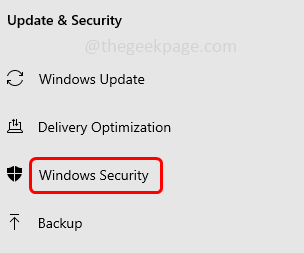
Langkah 4 - Di sebelah kanan, klik pada Perlindungan virus & ancaman
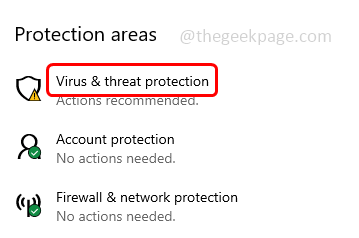
Langkah 5 - Kemudian klik pada imbasan cepat butang. Ia akan mengimbas fail sistem dan periksa sama ada terdapat ancaman
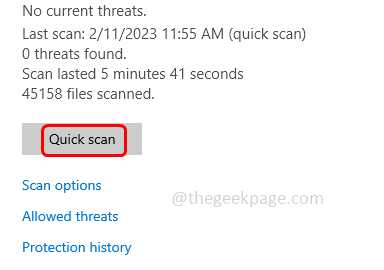
Langkah 6 - Setelah imbasan selesai, pergi ke tetapan perlindungan virus & ancaman kemudian klik Mengurus Tetapan
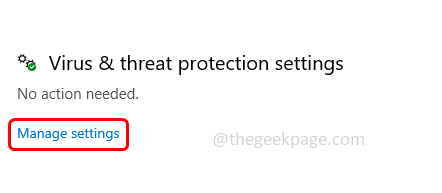
Langkah 7 - Matikan perlindungan masa nyata. Awak boleh hidupkannya Selepas beberapa ketika dengan mengklik pada bar togol di bawahnya.
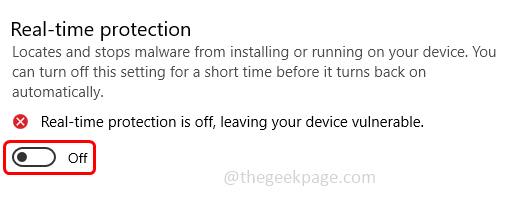
Kaedah 4 - Lakukan pemulihan sistem
Langkah 1 - Buka Prompt Run menggunakan Windows + R Kekunci bersama
Langkah 2 - Jenis rstrui dalam lari dan memukul masukkan. Ini akan membuka tetingkap Utiliti Pemulihan Sistem
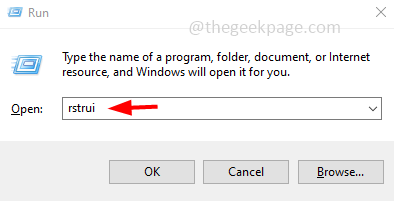
Langkah 3 - Pilih Pilih pilihan titik pemulihan yang berbeza dan klik pada Seterusnya
Langkah 4 - Di tetingkap yang dibuka, di bahagian bawah pilih Tunjukkan lebih banyak titik pemulihan dengan mengklik kotak semak di sebelahnya
Langkah 5 - Pilihan tarikh dan masa akan muncul. Pilih tarikh dan masa tertentu Apabila aplikasi berjalan dengan sewajarnya tanpa sebarang kesalahan
Langkah 6 - Klik pada Seterusnya Dan kemudian klik pada selesai. Sekarang sistem akan dipulihkan ke keadaan terpilih sebelumnya
Langkah 7 - Mula semula komputer. Sekarang periksa sama ada masalah diselesaikan.
Kaedah 5 - Pasang semula aplikasi yang bermasalah
Setelah menggunakan semua kaedah di atas jika anda masih menghadapi masalah itu maka nyahpasang permohonan itu. Untuk menyahpasang ikuti langkah di bawah,
Langkah 1 - Buka Prompt Run menggunakan Windows + R Kunci
Langkah 2 - Jenis Appwiz.cpl dalam lari cepat dan tekan masuk. Ini akan membuka tetingkap program dan ciri
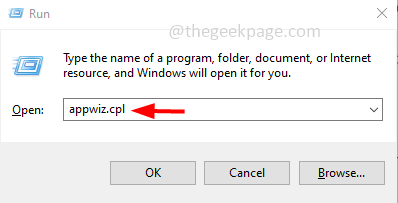
Langkah 3 - Klik kanan pada aplikasi yang bermasalah dan kemudian klik pada Nyahpasang
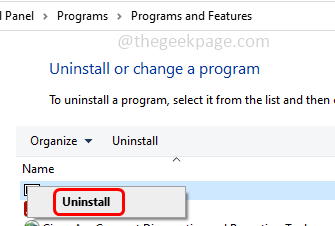
Langkah 4 - Sebaik sahaja ia dipasang, pergi ke laman web pengilangnya dan muat turun permohonan
Langkah 5 - Klik dua kali pada yang dimuat turun .fail exe dan Pasang ia lagi
Langkah 6 - Sekarang semua fail akan dipasang baru dan ralat akan diselesaikan.
Itu sahaja! Saya harap maklumat yang diberikan di atas dapat membantu. Beritahu kami mana kaedah di atas yang anda gunakan dan bekerja untuk anda. Terima kasih dan selamat membaca!!
- « Kosongkan TW-*.Folder TMP dalam direktori System32 di Windows 11/10
- Cara Memperbaiki Perubahan Bahasa Chrome Google Kembali ke Bahasa Inggeris »

